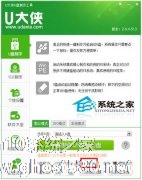-
U盘空间充足却总提示已满的解决方法
- 时间:2024-11-23 08:59:19
大家好,今天Win10系统之家小编给大家分享「U盘空间充足却总提示已满的解决方法」的知识,如果能碰巧解决你现在面临的问题,记得收藏本站或分享给你的好友们哟~,现在开始吧!
明明我的U盘空间非常充足,可在存储文件的时候却总是提示磁盘空间已满,这究竟是为什么呢?这个问题是网友们经常提问到的,如果你也因为这个问题而困扰,那么下面的这篇教程将对你有很大帮助。因为问题原因和解决方法就是下面两种。
U盘空间充足却总提示已满的两个原因:
1、你的U盘是FAT32格式,它只支持单一小于4G的文件复制,将U盘改为NTFS或者exFAT文件系统格式,可以解决问题。
2、磁盘根目录单一文件个数超过256个,系统报错。在磁盘根目录上建一个文件夹,将文件移到这个文件夹内。可以解决问题。
情况一,解决办法:
提醒:部分情况下,XP系统可能无法正常读取exFAT文件系统的U盘,而内存卡多为手机和相机使用,而手机的安卓系统可能无法正常支持NTFS或者exFAT格式的存储卡,因此为了避免数据丢失,请详细了解后再做文件系统的格式转换。
格式转换:
格式化的时候选择NTFS或者exFAT就能支持单个4GB以上的文件拷贝了,格式化之前请备份数据。

NTFS和exFAT支持的功能均比FAT32多,但兼容性不如FAT32的好。
情况二,解决办法:

点击新建文件夹,将文件拷贝到新建文件里。
以上便是我们为大家详细介绍的为什么U盘空间充足却总提示已满的原因及解决对策了,其实并不是那些大文档不被U盘接受,而是因为我们U盘文件格式的问题,以及磁盘根目录过多造成的。因此我们只需对格式进行转换或者整理根目录便能解决以上的问题了,希望对大家有所帮助!
以上就是关于「U盘空间充足却总提示已满的解决方法」的全部内容,本文讲解到这里啦,希望对大家有所帮助。如果你还想了解更多这方面的信息,记得收藏关注本站~
『Win10系统之家独家♀使★用!』
相关文章
-

明明我的U盘空间非常充足,可在存储文件的时候却总是提示磁盘空间已满,这究竟是为什么呢?这个问题是网友们经常提问到的,如果你也因为这个问题而困扰,那么下面的这篇教程将对你有很大帮助。因为问题原因和解决方法就是下面两种。
U盘空间充足却总提示已满的两个原因:
1、你的U盘是FAT32格式,它只支持单一小于4G的文件复制,将U盘改为NTFS或者exFAT文件系统格式... -

U盘的文件都莫名其妙的消失了,没有被隐藏,但是却占用U盘内存,U盘也没有中病毒,碰到这种情况该如何解决?在碰到这样的情况时我们应该逐步检查是哪方面的原因,然后选择合适的方法来处理,接下来跟随小编一起来看看下面的方法。
方法一、查看U盘属性,如果已用空间不为0,那么可以使用以下方法。在你的U盘里面直接新建一个txt文档在里面输入attrib-s-h/s/d保存。然后打开我的... -

今天在将U盘插入电脑后,出现显示U盘空间为零这样奇怪的事情。接上电脑后的U盘能被系统识别,也显示盘符,而属性显示已用空间和可用空间都是0。遇到这样的情况我们该如何解决呢?
首先下载一个叫EasyRecoveryProfessional的软件,打开这个软件,选择“数据恢复→Raw恢复”,软件就会对所有磁盘进行扫描,然后显示磁盘和分区的列表。
这样虽然多数文件都找... -
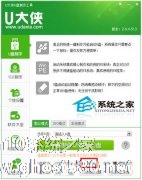
许多用户的U盘在自己电脑上可以正常使用,但是插入了其它人的电脑上面,就会跳出一个提示:请先进行格式化处理后才能操作。如果U盘里有重要资料那我们就不能选择格式化了,但令人烦躁的是即使你U盘里没有重要资料,你点击“格式化”后却也格式不了。这种情况究竟该作何处理呢?
方案一:我们可以使用U大侠U盘制作工具,拔出U盘重新插入然后再点击“NTFS”按钮,进行修复一下。
...